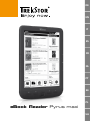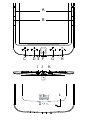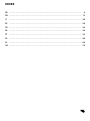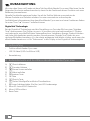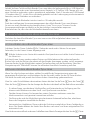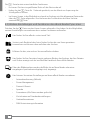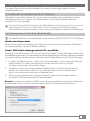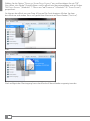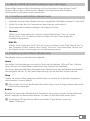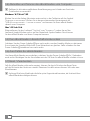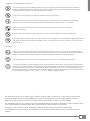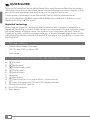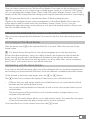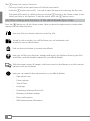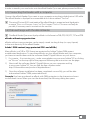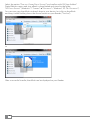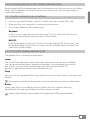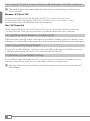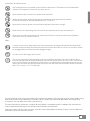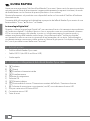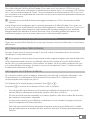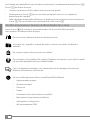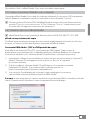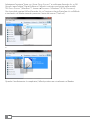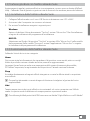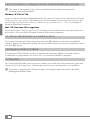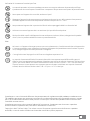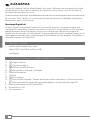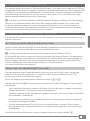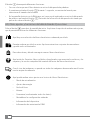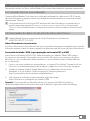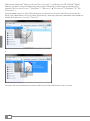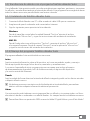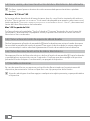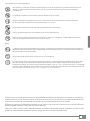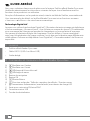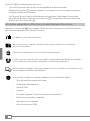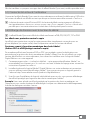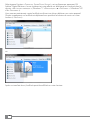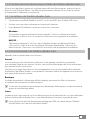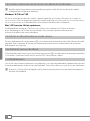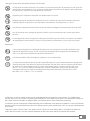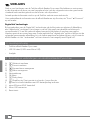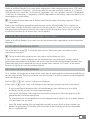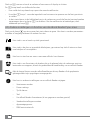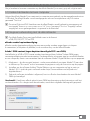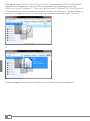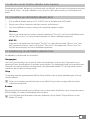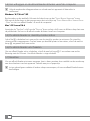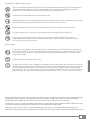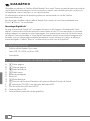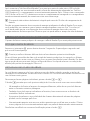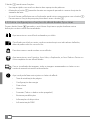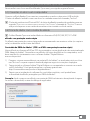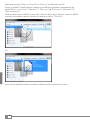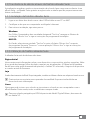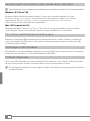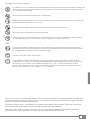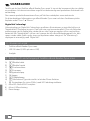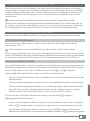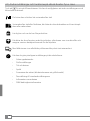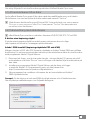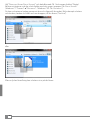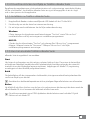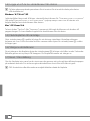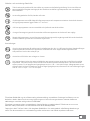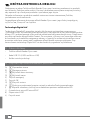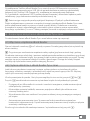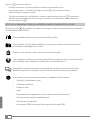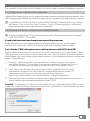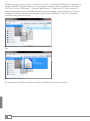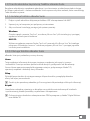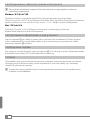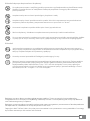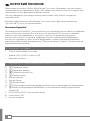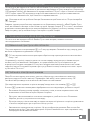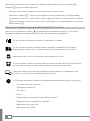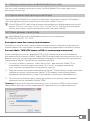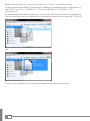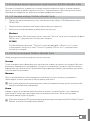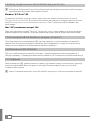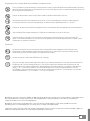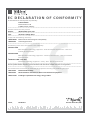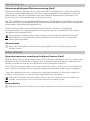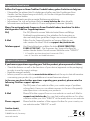Pagina wordt geladen...
Pagina wordt geladen...
Pagina wordt geladen...
Pagina wordt geladen...
Pagina wordt geladen...
Pagina wordt geladen...
Pagina wordt geladen...
Pagina wordt geladen...
Pagina wordt geladen...
Pagina wordt geladen...
Pagina wordt geladen...
Pagina wordt geladen...
Pagina wordt geladen...
Pagina wordt geladen...
Pagina wordt geladen...
Pagina wordt geladen...
Pagina wordt geladen...
Pagina wordt geladen...
Pagina wordt geladen...
Pagina wordt geladen...
Pagina wordt geladen...
Pagina wordt geladen...
Pagina wordt geladen...
Pagina wordt geladen...
Pagina wordt geladen...
Pagina wordt geladen...
Pagina wordt geladen...
Pagina wordt geladen...
Pagina wordt geladen...
Pagina wordt geladen...
Pagina wordt geladen...
Pagina wordt geladen...
Pagina wordt geladen...
Pagina wordt geladen...
Pagina wordt geladen...
Pagina wordt geladen...
Pagina wordt geladen...
Pagina wordt geladen...
Pagina wordt geladen...
Pagina wordt geladen...
Pagina wordt geladen...
Pagina wordt geladen...
Pagina wordt geladen...

NL
44
b
SNELGIDS
Dank u voor het kopen van de TrekStor eBook Reader Pyrus maxi. We hebben er vertrouwen
in dat dit product de bron van veel vreugde zal zijn. Lees de volgende instructies goed zodat
u bekend raakt met het gebruik en de functies van dit product.
Actuele productinformatie vindt u op de TrekStor website www.trekstor.de.
Voor gedetailleerde informatie over de eBook Reader en zijn functies, zie
"Extras" + "HandboEk"
op uw reader.
Digital Ink® technologie
Bij het gebruiken van de Digital Ink® technologie, zal de illustratie van teksten of afbeelding
een "digitale inkt" verkrijgen. Het scherm is passief: Het geeft niet dezelfde verlichting als
conventionele LCSs en het verbruikt alleen energie bij het laden of omslaan van pagina.
Hierdoor gaat de accu zeer lang mee. Zodra ingesteld op "digitale inkt" zal dit zo blijven tot de
volgende gemonteerde afbeelding, bijv. de laatste pagina zal zichtbaar blijven, ook al staat de
eBook Reader uit. Het "verbranden" van het scherm is niet mogelijk met Digital Ink®.
1) Leveringsomvang
• TrekStor eBook Reader Pyrus maxi
• USB 2.0-kabel (USB-A naar Micro USB)
• Snelgids
2) Besturing en verbindingen van de eBook Reader Pyrus maxi
A) d Achteruit omslaan
B) J Vooruit omslaan
C) h Homescherm weergeven
D) l Menu weergeven
E) Navigatieknop
F) OK-knop
G) 2 Terug-knop
H) - Zoekfunctie / font grootte in e-books / zoom functie
I) ä Aan/uit schuifschakelaar met LED batterijlading indicator
J) microSD/microSDHC kaartsleuf
K) Micro USB connector
L) Reset-toets

NL
45
3) Laadt de eBook Reader Pyrus maxi op
Zodra je je eBook Reader Pyrus maxi hebt verbonden via de meegeleverde micro USB-kabel
met een computer of met een socket met gebruik van een geschikte voeding (b.v. TrekStor
USB-Oplader e.fs), wordt die automatisch opgeladen. Na 3 uur opladen met een USB adapter
(5 uur met de computer), is de batterij volledig opgeladen en de lading stopt automatisch om
overladingen te voorkomen.
i
De maximale levensduur van de batterij wordt bereikt nadat de batterij ongeveer 10 keer is
opgeladen.
Dankzij het intelligente energiebespaarsysteem van de eBook Reader Pyrus maxi kun je
weken lezen zonder de batterij opnieuw te hoeven opladen. Onder "
instEllingEn" kun je de
energiespaarinstellingen aanpassen aan je persoonlijke leesgedrag. Let er wel op dat dit
invloed kan hebben op de levensduur van de batterij.
4) Aan de slag met de eBook Reader Pyrus maxi
Nadat je de eBook Reader Pyrus maxi voor de eerste keer hebt opgeladen kan het leesplezier
beginnen.
4.1) De eBook Reader aanzetten
Schuif de aan/uit knop ä 3 seconden naar rechtst. Wacht een paar seconden tot het
startscherm verschijnt.
i
Kies bij de eerste keer opstarten eerst uw taal en stel de datum en tijd in.
In het startscherm, naast de datum en het oplaadniveau van de batterij, worden aan de
rechterkant weergegeven de boeken die recent naar de reader getransfereerd geweest zijn.
Daaronder hebt u een menubalk en kunt u andere titels openen. Via "
library" in het menu
komt u ook bij de rest van uw boekencollectie.
4.2) Lezen met de eBook Reader
Als u meteen wilt beginnen te lezen, kiest u een van de weergegeven boeken met behulp van
de navigatietoetsen. Bevestig uw keuze met de OK-knop. De actieve selectie wordt aangeduid
door een dikke rand.
Druk op
J / d om vooruit / achteruit te bladeren.
In het menu (
l-knop) kunt u de weergave van het boek aanpassen zoals u het wenst.
• Er zijn verschillende lettergroottes en breedtemarges beschikbaar en u kunt altijd
schakelen tussen portret- en landschapsweergave.
• Ook kunt u bladwijzers toevoegen en favorieten markeren en inhoudsopgaves en de
gemarkeerde favorieten weergeven.
• De zoekfunctie en de mogelijkheid om een bepaald aantal pagina's op te roepen, helpen
u bij het lezen van uw boek.
• Auto-flip: deze handige functie maakt het mogelijk om een boek te lezen zonder uw
handen te gebruiken. De Reader slaat automatisch de bladzijde om na een bepaalde,
door u ingestelde tijd.

NL
46
Druk op 2 om een e-book te verlaten of een menu of display te sluiten.
De
- knop heeft verschillende functies:
• Een snelle druk op deze knop opent de woord zoekfunctie.
• Houd de
- knop 1 seconde ingedrukt om het menu te openen om de font grootte in
te stellen.
• In het startscherm, in de bibliotheek en in de verkenner, wordt de functie bestand zoeken
opgeroepen door op knop
- te drukken. Om de zoekfunctie te beëindigen, druk
tweemaal op knop 2.
4.3) Andere instellingen en functies van de eBook Reader Pyrus maxi
Druk op de knop h om terug naar het startscherm te gaan. Hier kunt u verdere parameters
instellen of toegang hebben tot andere functies.
Hier vindt u uw e-books op titel gesorteerd.
Hier vindt u de door u ingestelde bladwijzers, gesorteerd op titel of auteur en kunt
u ze bekijken of verwijderen.
Hier kunt u zien hoe en waar u aan meer eBooks kunt komen.
Hier vindt u uw favorieten, de boeken die u al gelezen hebt, de verkenner met uw
bestanden en mappen, alsook de gedetailleerde handleiding van uw eBook Reader
Met de Image Viewer worden alle afbeeldingen die op Reader of de geplaatste
geheugenkaart zijn opgeslagen weergegeven.
Hier kunt u verdere instellingen van uw eBook Reader wijzigen:
• Vernieuwen-modus
• Power settings
• Tijd & datum
• Taal
• Uw eBook Reader formatteren (al uw gegevens worden gewist!)
• Standardinstellingen resetten
• Apparaatgegevens
• DRM-autorisatie info

NL
47
5) Het overzetten van mijn boek op de eBook Reader Pyrus maxi
Om je boeken te kunnen overzetten op de eBook Reader Pyrus maxi, ga je als volgt te werk:
5.1) Verbind de Reader met een computer
Verbind de eBook Reader Pyrus maxi met je computer met gebruik van de meegeleverde micro
USB-kabel. De eBook Reader wordt weergegeven als een verwijderbare schijf of station
genaamd "trEkstor".
i
De microSD/microSDHC kaartlezer van de eBook Reader wordt herkend en weergegeven als
een tweede "apparaat met verWijderbare opslag" of "station" genaamd "trekstor". Toegang is alleen
mogelijk als er een geheugenkaart is ingevoerd in de kaartsleuf.
5.2) Gegevensuitwisseling met de eBook Reader
i
De eBook Reader Pyrus maxi geeft eBooks weer in de formats
ePUB, PDF, FB2, RTF, TXT en PDB.
eBooks zonder kopieerbeveiliging
eBooks zonder kopieerbeveiliging kunnen eenvoudig worden opgeslagen via slepen
& neerzetten (of kopiëren & plakken) in de rootdirectory van de eBook Reader.
Adobe® DRM content (tegen kopiëren beveiligde PDF's en ePUBs)
Veel eBooks in ePUB of PDF format worden beschermd door Adobe® Adept DRM tegen
vermenigvuldiging zonder toestemming. Om deze eBooks te kunnen zien op uw eBook Reader
en uw computer, moet u ze overzetten met de software Adobe® Digital Editions op uw apparaat.
1) Maak eerst – als die nog niet bestaat – onder www.adobe.nl uw eigen Adobe® ID aan door
te klikken op "
rEgistrErEn" rechts bovenaan de pagina en volg de instructies op de pagina.
2) Installeer nu de software Adobe® Digital Editions op uw computer en log in met uw
Adobe®-ID. U vindt de gratis software onder http://www.adobe.com/nl/products/
digitaleditions/
3) Zodra de software-installatie is afgerond, kunt u e-Books downloaden die met Adobe®
DRM zijn beveiligd.
Voorbeeld: U heeft een eBook gekocht met DRM-bescherming op het Internet en wilt het
nu downloaden. Als u begint met downloaden, wordt het volgende dialoogveld geopend:

NL
48
Selecteer de optie "oPEnEn mEt (adobE digital Editions)" en bevestig met ok. Nu wordt Adobe®
Digital Editions geopend en wordt uw eBook gedownload en opgeslagen in de map
"mijn digitalE uitgavEn" (Windows® 7: "bibliotHEkEn" + "documEntEn" / Windows® XP: "mijn documEntEn").
U kunt het eBook nu naar uw apparaat kopiëren via slepen & neerzetten. Gewoon klikken op
het eBook en sleep het terwijl u de muisknop op uw Reader ingedrukt houdt ("
trEkstor").
оf
Na een geslaagde overdracht kan het eBook op uw Reader worden weergegeven.

NL
49
5.3) eBooks met de TrekStor eReader Suite kopiëren
Regelmatige updates, beheer en synchronisatie van eBooks, en ook een rechtstreekse toegang
tot je eBook-Shop de gratis eReader Suite vervult al deze taken zodat jij comfortabel kunt
lezen.
5.3.1) Installatie van de TrekStor eReader Suite
1. Sluit je eBook Reader aan op je PC of MAC met de bijgeleverde USB-kabel.
2. Zorg ervoor dat je computer met het internet verbonden is.
3. Om de installatie te starten, moet je de volgende stappen volgen:
Windows:
Open in de Verkenner het station met de benaming "
trEkstor", start het installatiebestand
van de "ErEadEr suitE" en volg de aanwijzingen van het installatieprogramma.
MAC OS:
Selecteer in de Verkenner het toestel "
trEkstor" en sleep het bestand "ErEadEr suitE" naar
de Programma-Ordner. Start in de Ordner "Programma" de toepassing "ErEadEr-suitE" en
volg de aanwijzingen van het installatieprogramma.
5.3.2) Bediening van de TrekStor eReader Suite
De eReader Suite bestaat uit drie delen:
Startpagina
Hier vind je informatie over je toestel, zoals nieuwigheden, hulp en tips. Daarnaast kun je
gegevensfiches, handboeken of updates downloaden. De startpagina biedt je bovendien een
overzicht van de beschikbare opslagruimte, de bijhorende Adobe® ID, de registratie van het
toestel en de actuele Firmware-versie.
Shop
Ga meteen naar de geïntegreerde eBook-Shop, blader in de actuele aanbiedingen of koop
nieuwe eBooks.
i
Gelieve je te wenden aan de beheerder van je eBook-Shop indien je vragen hebt of verdere
informatie nodig hebt.
Boeken
Behoud altijd het overzicht over je eBooks en synchroniseer de eBooks op je computer met je
eBook Reader. Zo staat je bibliotheek altijd op punt.
i
Om DRM-beschermde boeken te kunnen gebruiken, heb je Adobe® Digital Editions en een
Adobe® ID nodig.

NL
50
5.4) Het uitloggen en de eBook Reader afsluiten vanaf de computer
i
Volg de aanbevolen uitlogprocedure om schade aan het apparaat of dataverlies te
voorkomen!
Windows® 8/7/Vista™/XP
Rechtsonder op de taakbalk, klik met de linker knop op het "
safEly rEmovE HardwarE" icoon.
Klik met de linker knop in het popup-menu dat verschijnt op "safEly rEmovE mass storagE dEvicE
drivE" en sluit uw eBook Reader af vanaf de computer.
Mac® OS X vanaf 10.6
Verwijder de "
trEkstor" schijf van de "dEsktoP" door op het schijf-icoon te klikken sleep het naar
de prullenbak. Nu kunt u de eBook reader afsluiten vanaf uw computer.
5.5) De eBook Reader in stand-by modus zetten
Schuif de ä schakelaar kort naar rechts om de stand-by modus te activeren. De stand-by
scherm wordt weergegeven. Om het lezen op dezelfde plaats te hervatten, schuif de aan/uit
knop ä nogmaals kort naar rechts.
5.6) De eBook Reader uitschakelen
Om uw eBook Reader uit te schakelen, schuif de aan/uit knop ä 3 seconden naar rechts.
Bevestig met de OK toets. Uw eBook Reader is uitgeschakeld.
5.7) Resetten
Zou uw eBook Reader niet meer reageren, kunt u hem resetten door middel van de resetknop
aan de achterkant van het apparaat. Gebruik een pin of paperclip
i
Let op: gebruik geen naalden of andere scherpe voorwerpen, dit zou uw eBook Reader kunnen
beschadigen.

NL
51
Veiligheids- en toepassingsinstructies:
d
Technische werkzaamheden aan het product mogen alleen door overeenkomstig gekwalificeerd personeel
worden uitgevoerd. Het product mag niet worden geopend en er mogen geen wijzigingen op worden
aangebracht. De onderdelen kunnen niet door de gebruiker worden gerepareerd.
e
Stel het apparaat nooit bloot aan vocht of (condens)water.
j
Beveilig het apparaat tegen extreem hoge en lage temperaturen en temperatuurschommelingen. Gebruik het
apparaat alleen bij een omgevingstemperatuur binnen een bereik van 10ºC en 40ºC.
m
Plaats het apparaat niet in de buurt van warmtebronnen en stel het niet bloot aan direct zonlicht.
h
Let tijdens het gebruik en bij opslag van het apparaat op een zo mogelijk stofvrije omgeving.
g
De reiniging van het oppervlak van het apparaat mag nooit met oplosmiddelen, kleurverdunners,
reinigingsmiddelen of andere chemische producten geschieden, gebruik in plaats daarvan een zachte,
pluisvrije doek resp. een zacht penseel.
Opmerkingen:
p
In bepaalde omstandigheden kan het blootstellen van het apparaat aan een elektrostatische ontlading de
overdracht van gegevens tussen het apparaat en de computer onderbreken en afbreuk doen aan de functies
van het apparaat. Als dit gebeurt, moet het apparaat van de USB-poort losgekoppeld en vervolgens weer
aangesloten worden.
o
Gebruik geen USB-kabels langer dan 3 meter.
q
De door het besturingssysteem weergegeven opslagcapaciteit van de externe harde schijf kan verschillen van
de werkelijke opslagcapaciteit.TrekStor gebruikt, net als de meeste hardwareproducenten, voor het weergeven
van de opslagcapaciteit de door het internationale eenhedensysteem (SI) geadviseerde voorvoegsel voor
eenheden (bijv. 1 GB - 1.000.000.000 bytes). Veel besturingssystemen houden zich echter niet aan dit advies en
geven een lagere opslagcapaciteit weer op grond van de berekening 1 GB = 2 bytes = 1.073.741.824 bytes.
De fabrikant behoudt zich het recht voor om het product continu verder te ontwikkelen. Deze wijzigingen kunnen
zonder directe kennisgeving in deze gebruiksaanwijzing worden aangebracht. Informatie in deze beknopte
handleiding hoeft hierdoor niet overeen te komen met de stand van de technische uitvoering.
De fabrikant staat garant voor het product voor zover het wordt gebruikt zoals bedoeld. Verder is de fabrikant niet
aansprakelijk voor beschadigingen of dataverlies en de bijkomende gevolgschade.
Copyright © 2013 TrekStor GmbH. Onder voorbehoud van alle rechten. Bij overige vermelde producten- of
bedrijfsaanduidingen gaat het mogelijkerwijs om handelsmerken of merknamen van de desbetreffende eigenaren.
Pagina wordt geladen...
Pagina wordt geladen...
Pagina wordt geladen...
Pagina wordt geladen...
Pagina wordt geladen...
Pagina wordt geladen...
Pagina wordt geladen...
Pagina wordt geladen...
Pagina wordt geladen...
Pagina wordt geladen...
Pagina wordt geladen...
Pagina wordt geladen...
Pagina wordt geladen...
Pagina wordt geladen...
Pagina wordt geladen...
Pagina wordt geladen...
Pagina wordt geladen...
Pagina wordt geladen...
Pagina wordt geladen...
Pagina wordt geladen...
Pagina wordt geladen...
Pagina wordt geladen...
Pagina wordt geladen...
Pagina wordt geladen...
Pagina wordt geladen...
Pagina wordt geladen...
Pagina wordt geladen...
Pagina wordt geladen...
Pagina wordt geladen...
Pagina wordt geladen...
Pagina wordt geladen...
Pagina wordt geladen...
Pagina wordt geladen...
Pagina wordt geladen...
Pagina wordt geladen...
Documenttranscriptie
b Snelgids Dank u voor het kopen van de TrekStor eBook Reader Pyrus maxi. We hebben er vertrouwen in dat dit product de bron van veel vreugde zal zijn. Lees de volgende instructies goed zodat u bekend raakt met het gebruik en de functies van dit product. Actuele productinformatie vindt u op de TrekStor website www.trekstor.de. Voor gedetailleerde informatie over de eBook Reader en zijn functies, zie "Extras" + "Handboek" op uw reader. Digital Ink® technologie Bij het gebruiken van de Digital Ink® technologie, zal de illustratie van teksten of afbeelding een "digitale inkt" verkrijgen. Het scherm is passief: Het geeft niet dezelfde verlichting als conventionele LCSs en het verbruikt alleen energie bij het laden of omslaan van pagina. Hierdoor gaat de accu zeer lang mee. Zodra ingesteld op "digitale inkt" zal dit zo blijven tot de volgende gemonteerde afbeelding, bijv. de laatste pagina zal zichtbaar blijven, ook al staat de eBook Reader uit. Het "verbranden" van het scherm is niet mogelijk met Digital Ink®. 1) Leveringsomvang • TrekStor eBook Reader Pyrus maxi • USB 2.0-kabel (USB-A naar Micro USB) • Snelgids 2) Besturing en verbindingen van de eBook Reader Pyrus maxi A) B) C) D) E) F) G) H) I) J) K) L) d Achteruit omslaan J Vooruit omslaan h Homescherm weergeven l Menu weergeven Navigatieknop OK-knop 2 Terug-knop - Zoekfunctie / font grootte in e-books / zoom functie ä Aan/uit schuifschakelaar met LED batterijlading indicator microSD/microSDHC kaartsleuf Micro USB connector Reset-toets NL 44 3) Laadt de eBook Reader Pyrus maxi op Zodra je je eBook Reader Pyrus maxi hebt verbonden via de meegeleverde micro USB-kabel met een computer of met een socket met gebruik van een geschikte voeding (b.v. TrekStor USB-Oplader e.fs), wordt die automatisch opgeladen. Na 3 uur opladen met een USB adapter (5 uur met de computer), is de batterij volledig opgeladen en de lading stopt automatisch om overladingen te voorkomen. i De maximale levensduur van de batterij wordt bereikt nadat de batterij ongeveer 10 keer is opgeladen. Dankzij het intelligente energiebespaarsysteem van de eBook Reader Pyrus maxi kun je weken lezen zonder de batterij opnieuw te hoeven opladen. Onder "Instellingen" kun je de energiespaarinstellingen aanpassen aan je persoonlijke leesgedrag. Let er wel op dat dit invloed kan hebben op de levensduur van de batterij. 4) Aan de slag met de eBook Reader Pyrus maxi Nadat je de eBook Reader Pyrus maxi voor de eerste keer hebt opgeladen kan het leesplezier beginnen. 4.1) De eBook Reader aanzetten Schuif de aan/uit knop ä 3 seconden naar rechtst. Wacht een paar seconden tot het startscherm verschijnt. i Kies bij de eerste keer opstarten eerst uw taal en stel de datum en tijd in. In het startscherm, naast de datum en het oplaadniveau van de batterij, worden aan de rechterkant weergegeven de boeken die recent naar de reader getransfereerd geweest zijn. Daaronder hebt u een menubalk en kunt u andere titels openen. Via "Library" in het menu komt u ook bij de rest van uw boekencollectie. 4.2) Lezen met de eBook Reader Als u meteen wilt beginnen te lezen, kiest u een van de weergegeven boeken met behulp van de navigatietoetsen. Bevestig uw keuze met de OK-knop. De actieve selectie wordt aangeduid door een dikke rand. Druk op J / d om vooruit / achteruit te bladeren. In het menu (l-knop) kunt u de weergave van het boek aanpassen zoals u het wenst. • Er zijn verschillende lettergroottes en breedtemarges beschikbaar en u kunt altijd schakelen tussen portret- en landschapsweergave. • Ook kunt u bladwijzers toevoegen en favorieten markeren en inhoudsopgaves en de gemarkeerde favorieten weergeven. • De zoekfunctie en de mogelijkheid om een bepaald aantal pagina's op te roepen, helpen u bij het lezen van uw boek. • Auto-flip: deze handige functie maakt het mogelijk om een boek te lezen zonder uw handen te gebruiken. De Reader slaat automatisch de bladzijde om na een bepaalde, door u ingestelde tijd. 45 NL Druk op 2 om een e-book te verlaten of een menu of display te sluiten. De - knop heeft verschillende functies: • Een snelle druk op deze knop opent de woord zoekfunctie. • Houd de - knop 1 seconde ingedrukt om het menu te openen om de font grootte in te stellen. • In het startscherm, in de bibliotheek en in de verkenner, wordt de functie bestand zoeken opgeroepen door op knop - te drukken. Om de zoekfunctie te beëindigen, druk tweemaal op knop 2. 4.3) Andere instellingen en functies van de eBook Reader Pyrus maxi Druk op de knop h om terug naar het startscherm te gaan. Hier kunt u verdere parameters instellen of toegang hebben tot andere functies. Hier vindt u uw e-books op titel gesorteerd. Hier vindt u de door u ingestelde bladwijzers, gesorteerd op titel of auteur en kunt u ze bekijken of verwijderen. Hier kunt u zien hoe en waar u aan meer eBooks kunt komen. Hier vindt u uw favorieten, de boeken die u al gelezen hebt, de verkenner met uw bestanden en mappen, alsook de gedetailleerde handleiding van uw eBook Reader Met de Image Viewer worden alle afbeeldingen die op Reader of de geplaatste geheugenkaart zijn opgeslagen weergegeven. Hier kunt u verdere instellingen van uw eBook Reader wijzigen: NL 46 • Vernieuwen-modus • Power settings • Tijd & datum • Taal • Uw eBook Reader formatteren (al uw gegevens worden gewist!) • Standardinstellingen resetten • Apparaatgegevens • DRM-autorisatie info 5) Het overzetten van mijn boek op de eBook Reader Pyrus maxi Om je boeken te kunnen overzetten op de eBook Reader Pyrus maxi, ga je als volgt te werk: 5.1) Verbind de Reader met een computer Verbind de eBook Reader Pyrus maxi met je computer met gebruik van de meegeleverde micro USB-kabel. De eBook Reader wordt weergegeven als een verwijderbare schijf of station genaamd "TrekStor". i De microSD/microSDHC kaartlezer van de eBook Reader wordt herkend en weergegeven als een tweede "Apparaat met verwijderbare opslag" of "station" genaamd "TrekStor". Toegang is alleen mogelijk als er een geheugenkaart is ingevoerd in de kaartsleuf. 5.2) Gegevensuitwisseling met de eBook Reader i De eBook Reader Pyrus maxi geeft eBooks weer in de formats ePUB, PDF, FB2, RTF, TXT en PDB. eBooks zonder kopieerbeveiliging eBooks zonder kopieerbeveiliging kunnen eenvoudig worden opgeslagen via slepen & neerzetten (of kopiëren & plakken) in de rootdirectory van de eBook Reader. Adobe® DRM content (tegen kopiëren beveiligde PDF's en ePUBs) Veel eBooks in ePUB of PDF format worden beschermd door Adobe® Adept DRM tegen vermenigvuldiging zonder toestemming. Om deze eBooks te kunnen zien op uw eBook Reader en uw computer, moet u ze overzetten met de software Adobe® Digital Editions op uw apparaat. 1) Maak eerst – als die nog niet bestaat – onder www.adobe.nl uw eigen Adobe® ID aan door te klikken op "Registreren" rechts bovenaan de pagina en volg de instructies op de pagina. 2) Installeer nu de software Adobe® Digital Editions op uw computer en log in met uw Adobe®-ID. U vindt de gratis software onder http://www.adobe.com/nl/products/ digitaleditions/ 3) Zodra de software-installatie is afgerond, kunt u e-Books downloaden die met Adobe® DRM zijn beveiligd. Voorbeeld: U heeft een eBook gekocht met DRM-bescherming op het Internet en wilt het nu downloaden. Als u begint met downloaden, wordt het volgende dialoogveld geopend: 47 NL Selecteer de optie "Openen met (Adobe Digital Editions)" en bevestig met OK. Nu wordt Adobe® Digital Editions geopend en wordt uw eBook gedownload en opgeslagen in de map "Mijn Digitale Uitgaven" (Windows® 7: "Bibliotheken" + "Documenten" / Windows® XP: "Mijn Documenten"). U kunt het eBook nu naar uw apparaat kopiëren via slepen & neerzetten. Gewoon klikken op het eBook en sleep het terwijl u de muisknop op uw Reader ingedrukt houdt ("TrekStor"). оf Na een geslaagde overdracht kan het eBook op uw Reader worden weergegeven. NL 48 5.3) eBooks met de TrekStor eReader Suite kopiëren Regelmatige updates, beheer en synchronisatie van eBooks, en ook een rechtstreekse toegang tot je eBook-Shop – de gratis eReader Suite vervult al deze taken zodat jij comfortabel kunt lezen. 5.3.1) Installatie van de TrekStor eReader Suite 1. Sluit je eBook Reader aan op je PC of MAC met de bijgeleverde USB-kabel. 2. Zorg ervoor dat je computer met het internet verbonden is. 3. Om de installatie te starten, moet je de volgende stappen volgen: Windows: Open in de Verkenner het station met de benaming "TrekStor", start het installatiebestand van de "eReader Suite" en volg de aanwijzingen van het installatieprogramma. MAC OS: Selecteer in de Verkenner het toestel "TrekStor" en sleep het bestand "eReader Suite" naar de Programma-Ordner. Start in de Ordner "Programma" de toepassing "eReader-Suite" en volg de aanwijzingen van het installatieprogramma. 5.3.2) Bediening van de TrekStor eReader Suite De eReader Suite bestaat uit drie delen: Startpagina Hier vind je informatie over je toestel, zoals nieuwigheden, hulp en tips. Daarnaast kun je gegevensfiches, handboeken of updates downloaden. De startpagina biedt je bovendien een overzicht van de beschikbare opslagruimte, de bijhorende Adobe® ID, de registratie van het toestel en de actuele Firmware-versie. Shop Ga meteen naar de geïntegreerde eBook-Shop, blader in de actuele aanbiedingen of koop nieuwe eBooks. i Gelieve je te wenden aan de beheerder van je eBook-Shop indien je vragen hebt of verdere informatie nodig hebt. Boeken Behoud altijd het overzicht over je eBooks en synchroniseer de eBooks op je computer met je eBook Reader. Zo staat je bibliotheek altijd op punt. i Om DRM-beschermde boeken te kunnen gebruiken, heb je Adobe® Digital Editions en een Adobe® ID nodig. 49 NL 5.4) Het uitloggen en de eBook Reader afsluiten vanaf de computer i Volg de aanbevolen uitlogprocedure om schade aan het apparaat of dataverlies te voorkomen! Windows® 8/7/Vista™/XP Rechtsonder op de taakbalk, klik met de linker knop op het "Safely Remove Hardware" icoon. Klik met de linker knop in het popup-menu dat verschijnt op "Safely Remove Mass Storage Device - Drive" en sluit uw eBook Reader af vanaf de computer. Mac® OS X vanaf 10.6 Verwijder de "TrekStor" schijf van de "Desktop" door op het schijf-icoon te klikken sleep het naar de prullenbak. Nu kunt u de eBook reader afsluiten vanaf uw computer. 5.5) De eBook Reader in stand-by modus zetten Schuif de ä schakelaar kort naar rechts om de stand-by modus te activeren. De stand-by scherm wordt weergegeven. Om het lezen op dezelfde plaats te hervatten, schuif de aan/uit knop ä nogmaals kort naar rechts. 5.6) De eBook Reader uitschakelen Om uw eBook Reader uit te schakelen, schuif de aan/uit knop ä 3 seconden naar rechts. Bevestig met de OK toets. Uw eBook Reader is uitgeschakeld. 5.7) Resetten Zou uw eBook Reader niet meer reageren, kunt u hem resetten door middel van de resetknop aan de achterkant van het apparaat. Gebruik een pin of paperclip i Let op: gebruik geen naalden of andere scherpe voorwerpen, dit zou uw eBook Reader kunnen beschadigen. NL 50 Veiligheids- en toepassingsinstructies: d e j m h g Technische werkzaamheden aan het product mogen alleen door overeenkomstig gekwalificeerd personeel worden uitgevoerd. Het product mag niet worden geopend en er mogen geen wijzigingen op worden aangebracht. De onderdelen kunnen niet door de gebruiker worden gerepareerd. Stel het apparaat nooit bloot aan vocht of (condens)water. Beveilig het apparaat tegen extreem hoge en lage temperaturen en temperatuurschommelingen. Gebruik het apparaat alleen bij een omgevingstemperatuur binnen een bereik van 10ºC en 40ºC. Plaats het apparaat niet in de buurt van warmtebronnen en stel het niet bloot aan direct zonlicht. Let tijdens het gebruik en bij opslag van het apparaat op een zo mogelijk stofvrije omgeving. De reiniging van het oppervlak van het apparaat mag nooit met oplosmiddelen, kleurverdunners, reinigingsmiddelen of andere chemische producten geschieden, gebruik in plaats daarvan een zachte, pluisvrije doek resp. een zacht penseel. Opmerkingen: p o q In bepaalde omstandigheden kan het blootstellen van het apparaat aan een elektrostatische ontlading de overdracht van gegevens tussen het apparaat en de computer onderbreken en afbreuk doen aan de functies van het apparaat. Als dit gebeurt, moet het apparaat van de USB-poort losgekoppeld en vervolgens weer aangesloten worden. Gebruik geen USB-kabels langer dan 3 meter. De door het besturingssysteem weergegeven opslagcapaciteit van de externe harde schijf kan verschillen van de werkelijke opslagcapaciteit.TrekStor gebruikt, net als de meeste hardwareproducenten, voor het weergeven van de opslagcapaciteit de door het internationale eenhedensysteem (SI) geadviseerde voorvoegsel voor eenheden (bijv. 1 GB - 1.000.000.000 bytes). Veel besturingssystemen houden zich echter niet aan dit advies en geven een lagere opslagcapaciteit weer op grond van de berekening 1 GB = 230 bytes = 1.073.741.824 bytes. De fabrikant behoudt zich het recht voor om het product continu verder te ontwikkelen. Deze wijzigingen kunnen zonder directe kennisgeving in deze gebruiksaanwijzing worden aangebracht. Informatie in deze beknopte handleiding hoeft hierdoor niet overeen te komen met de stand van de technische uitvoering. De fabrikant staat garant voor het product voor zover het wordt gebruikt zoals bedoeld. Verder is de fabrikant niet aansprakelijk voor beschadigingen of dataverlies en de bijkomende gevolgschade. Copyright © 2013 TrekStor GmbH. Onder voorbehoud van alle rechten. Bij overige vermelde producten- of bedrijfsaanduidingen gaat het mogelijkerwijs om handelsmerken of merknamen van de desbetreffende eigenaren. 51 NL-
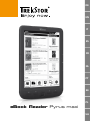 1
1
-
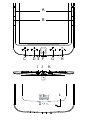 2
2
-
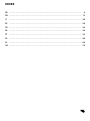 3
3
-
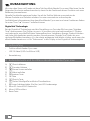 4
4
-
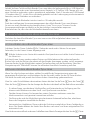 5
5
-
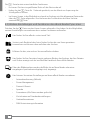 6
6
-
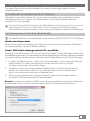 7
7
-
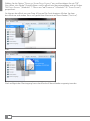 8
8
-
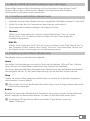 9
9
-
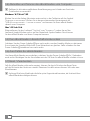 10
10
-
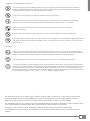 11
11
-
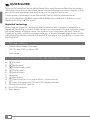 12
12
-
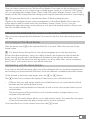 13
13
-
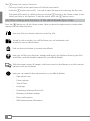 14
14
-
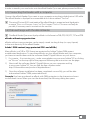 15
15
-
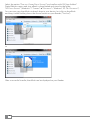 16
16
-
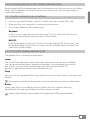 17
17
-
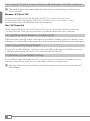 18
18
-
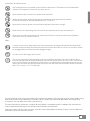 19
19
-
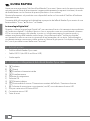 20
20
-
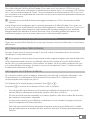 21
21
-
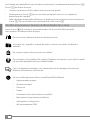 22
22
-
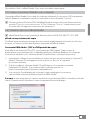 23
23
-
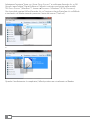 24
24
-
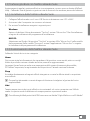 25
25
-
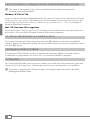 26
26
-
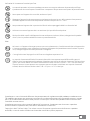 27
27
-
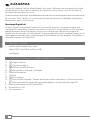 28
28
-
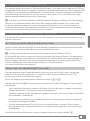 29
29
-
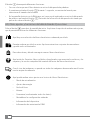 30
30
-
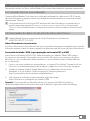 31
31
-
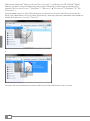 32
32
-
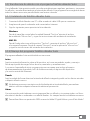 33
33
-
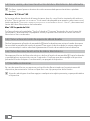 34
34
-
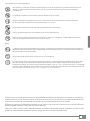 35
35
-
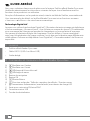 36
36
-
 37
37
-
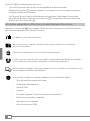 38
38
-
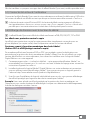 39
39
-
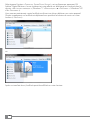 40
40
-
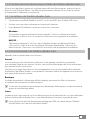 41
41
-
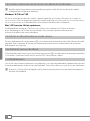 42
42
-
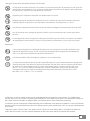 43
43
-
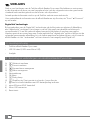 44
44
-
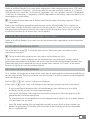 45
45
-
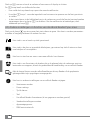 46
46
-
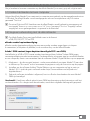 47
47
-
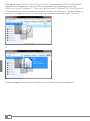 48
48
-
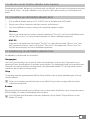 49
49
-
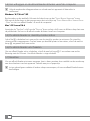 50
50
-
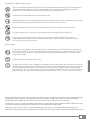 51
51
-
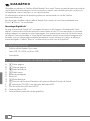 52
52
-
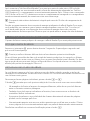 53
53
-
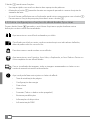 54
54
-
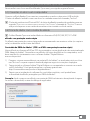 55
55
-
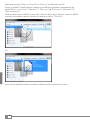 56
56
-
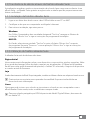 57
57
-
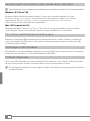 58
58
-
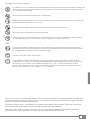 59
59
-
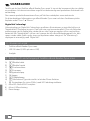 60
60
-
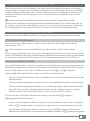 61
61
-
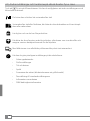 62
62
-
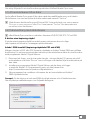 63
63
-
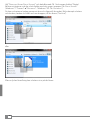 64
64
-
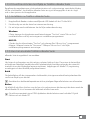 65
65
-
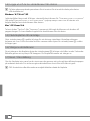 66
66
-
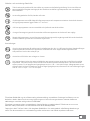 67
67
-
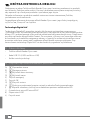 68
68
-
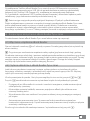 69
69
-
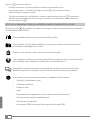 70
70
-
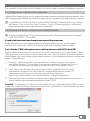 71
71
-
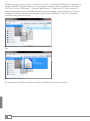 72
72
-
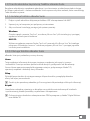 73
73
-
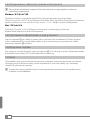 74
74
-
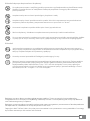 75
75
-
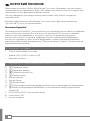 76
76
-
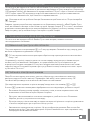 77
77
-
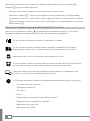 78
78
-
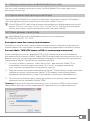 79
79
-
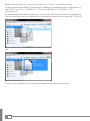 80
80
-
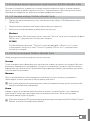 81
81
-
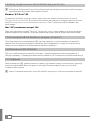 82
82
-
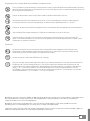 83
83
-
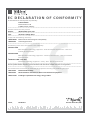 84
84
-
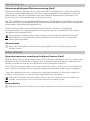 85
85
-
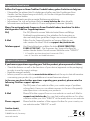 86
86
TrekStor eBook-Reader Pyrus Series eBook Reader Pyrus® maxi Gebruikershandleiding
- Type
- Gebruikershandleiding
- Deze handleiding is ook geschikt voor
in andere talen
- English: TrekStor eBook-Reader Pyrus Series eBook Reader Pyrus® maxi User guide
- italiano: TrekStor eBook-Reader Pyrus Series eBook Reader Pyrus® maxi Guida utente
- français: TrekStor eBook-Reader Pyrus Series eBook Reader Pyrus® maxi Mode d'emploi
- español: TrekStor eBook-Reader Pyrus Series eBook Reader Pyrus® maxi Guía del usuario
- Deutsch: TrekStor eBook-Reader Pyrus Series eBook Reader Pyrus® maxi Benutzerhandbuch
- português: TrekStor eBook-Reader Pyrus Series eBook Reader Pyrus® maxi Guia de usuario
- svenska: TrekStor eBook-Reader Pyrus Series eBook Reader Pyrus® maxi Användarguide
- polski: TrekStor eBook-Reader Pyrus Series eBook Reader Pyrus® maxi instrukcja
Gerelateerde papieren
Andere documenten
-
Trekstor eBook-Reader Pyrus Mini Gebruikershandleiding
-
Trekstor eBook-Reader Pyrus 2 LED Handleiding
-
Trekstor Liro Ink de handleiding
-
BeBook Mini de handleiding
-
Trekstor eBook-Reader 3.0 de handleiding
-
BeBook Mini Gebruikershandleiding
-
Sony PRS-600 Snelstartgids
-
Sony PRS 300 de handleiding
-
Difrnce EB6100 Handleiding
-
 Archos eReader Series User 90 eReader Handleiding
Archos eReader Series User 90 eReader Handleiding